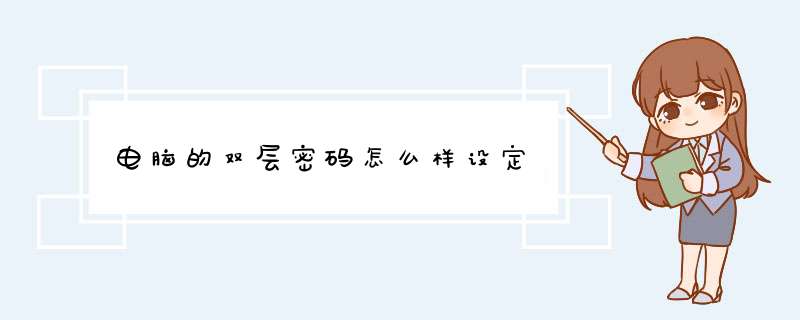
个人电脑存放著个人的重要档案,为了隐私安全我们可以设定双层密码。下面由我为大家整理了的方法步骤,希望对大家有帮助!
电脑设定双层密码:第一层电脑启动密码
1首先按下膝上型电脑开机键,在电脑启动的时候按住【F2】键桌上型电脑按住 Ctrl + Alt + delete 键,进入BIOS设定。
2进入后BIOS后,使用方向键选择【Security】。
3再往下选择【Set Supervisor Password】,再按下【回车】键。
4在d出的视窗输入两次一致的密码,再按下【回车】键。
5在d出的视窗,再按下【回车】键。然后按F10,储存退出即可。
电脑设定双层密码:第二层Windows系统密码
这层密码相信大部分人都会设定。开启电脑以后,点选【开始】选单,再点选【控制面板】。
进入【控制面板以后】,点选【使用者账户和家庭安全】。
在d出的页面点选【更改密码】。
再点选【为您的账户建立密码】。
在d出的视窗输入两次一致的密码,再点选【建立密码】,即可设定成功。
个人电脑存放着个人的重要文件,为了隐私安全我们可以设置双层密码。下面由我为大家整理了电脑的双层密码怎么样设置的方法步骤,希望对大家有帮助!
电脑的双层密码怎么样设置
电脑设置双层密码:第一层电脑启动密码
1首先按下笔记本电脑开机键,在电脑启动的时候按住【F2】键(台式机按住 Ctrl + Alt + delete 键),进入BIOS设置。
2进入后BIOS后,使用方向键选择【Security】。
3再往下选择【Set Supervisor Password】,再按下【回车】键。
4在d出的窗口输入两次一致的密码,再按下【回车】键。
5在d出的窗口,再按下【回车】键。然后按F10,保存退出即可。
电脑设置双层密码:第二层Windows系统密码
这层密码相信大部分人都会设置。打开电脑以后,点击【开始】菜单,再点击【控制面板】。
进入【控制面板以后】,点击【用户账户和家庭安全】。
在d出的页面点击【更改密码】。
再点击【为您的账户创建密码】。
在d出的窗口输入两次一致的密码,再点击【创建密码】,即可设置成功。
欢迎分享,转载请注明来源:内存溢出

 微信扫一扫
微信扫一扫
 支付宝扫一扫
支付宝扫一扫
评论列表(0条)